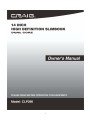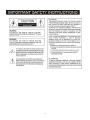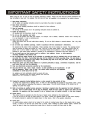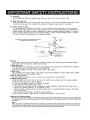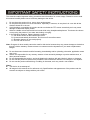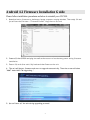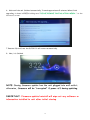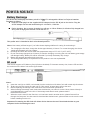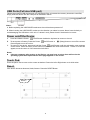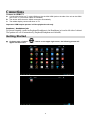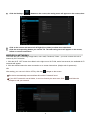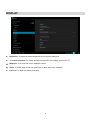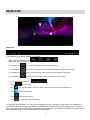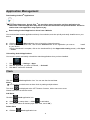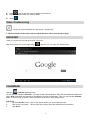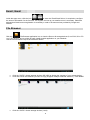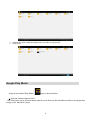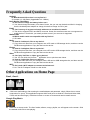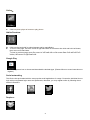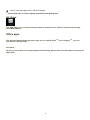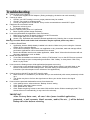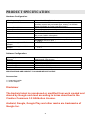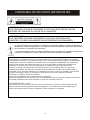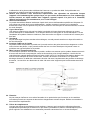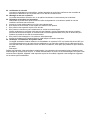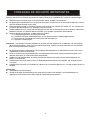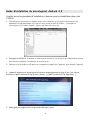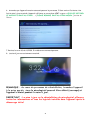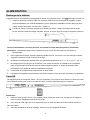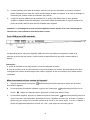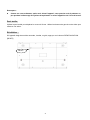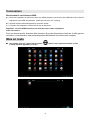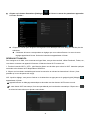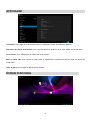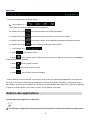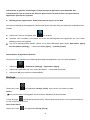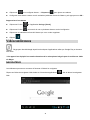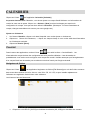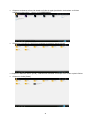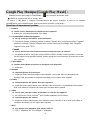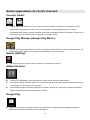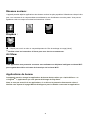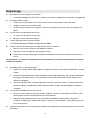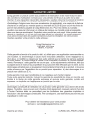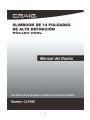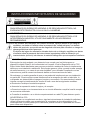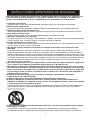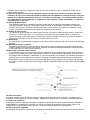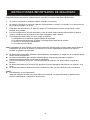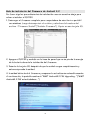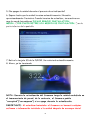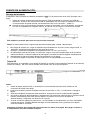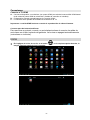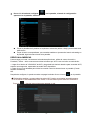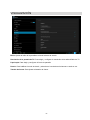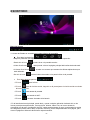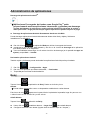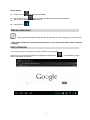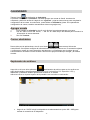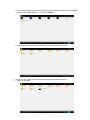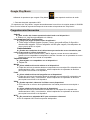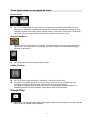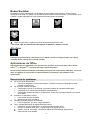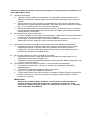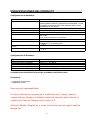Craig CLP290 El manual del propietario
- Categoría
- Tabletas
- Tipo
- El manual del propietario
La página se está cargando...
La página se está cargando...
La página se está cargando...
La página se está cargando...
La página se está cargando...
La página se está cargando...
La página se está cargando...
La página se está cargando...
La página se está cargando...
La página se está cargando...
La página se está cargando...
La página se está cargando...
La página se está cargando...
La página se está cargando...
La página se está cargando...
La página se está cargando...
La página se está cargando...
La página se está cargando...
La página se está cargando...
La página se está cargando...
La página se está cargando...
La página se está cargando...
La página se está cargando...
La página se está cargando...
La página se está cargando...
La página se está cargando...
La página se está cargando...
La página se está cargando...
La página se está cargando...
La página se está cargando...
La página se está cargando...
La página se está cargando...
La página se está cargando...
La página se está cargando...
La página se está cargando...
La página se está cargando...
La página se está cargando...
La página se está cargando...
La página se está cargando...
La página se está cargando...
La página se está cargando...
La página se está cargando...
La página se está cargando...
La página se está cargando...
La página se está cargando...
La página se está cargando...
La página se está cargando...
La página se está cargando...
La página se está cargando...
La página se está cargando...
La página se está cargando...
La página se está cargando...
La página se está cargando...
La página se está cargando...

55
U
Configure su cuenta de Gmail
TM
en este durante la instalación inicial. Si va a utilizar una contraseña o
un patrón de desbloqueo debe contar con una cuenta valida de Gmail
TM
en caso de olvidar alguno de
ellos.
¿Olvidó su patrón de bloqueo en android? Aquí está una manera de restablecerla.
1.Introduzca el patrón incorre cto 5 veces y espere 30 segundos.
2.Seleccione "Olvidó el patrón" e introduzca su nombre de usuario de cuenta de Gmail
TM
ysu
contraseña.
3. Asegúrese de utilizar esta misma cuenta usada al activar su tableta y revise dos veces su contraseña
ingresando a su cuenta de Google
TM
en un navegador de su laptop o computadora.
4. Si no tiene acceso a la cuenta original de Gmail
TM
, deberá hacer un reset completo (hard) y perder su
configuración y aplicaciones en el. Los datos de la tarjeta de memoria no se borrarán.
CONFIGURAR CUENTA GMAIL
TM
PRIMERO

56
ADVERTENCIA:
PARA REDUCIR EL RIESGO DE INCENDIO O DE DESCARGA ELÉCTRICA, NO
EXPONGA ESTE PRODUCTO A LA LLUVIA O LA HUMEDAD.
ADVERTENCIA:
PARA REDUCIR EL RIESGO DE INCENDIO O DE DESCARGA ELÉCTRICA Y DE
INTERFERENCIA MOLESTA, UTILICE ÚNICAMENTE LOS ACCESORIOS
RECOMENDADOS.
El objetivo del símbolo del relámpago con cabeza de flecha, ubicado dentro de un triángulo
equilátero, es alerta
r
al usuario sobre la presencia de "voltaje peligroso" no aislado
dentro del producto, que podría se
r
de magnitud suficiente para constitui
r
un riesgo de
descarga eléctrica contra personas.
El objetivo del signo de admiración ubicado dentro de un triángulo equilátero es alertar
al usuario sobre la presencia de instrucciones importantes sobre la utilización y el
mantenimiento (servicio) incluidas en el material bibliográfico que acompaña el artefacto.
AVISO DE LA FCC:
Este equipo ha sido probado y se determinó que cumple con los límites para un
dispositivo digital Clase B, de conformidad con la parte 15 de la Regulación de la FCC.
Estos límites están diseñados para proveer protección residencial contra la interferencia
dañina en una instalación residencial. Este equipo genera, utiliza y puede irradiar energía
de radiofrecuencia y, en caso de no estar Instalado y ser utilizado cumpliendo con las
instrucciones, podría causar interferencia dañina a comunicaciones de radio.
Sin embargo, no existe garantía de que no se producirá interferencia en una instalación
en particular. Si este equipo causa interferencia a la recepción de radio o televisión, lo
cual puede ser determinado al apagar el equipo y encenderlo. Se recomienda al usuario
intentar corregir la interferencia por medio de una o mas de las siguientes medidas:
● Reoriente o reubique la antena receptora.
● Aumente la separación entre el equipo y el receptor.
● Conecte el equipo a un tomacorriente en un circuito diferente a aquél al cual el receptor
se encuentra conectado.
● Consulte al vendedor o a un técnico experimentado en radio/TV para obtener ayuda.
ADVERTENCIA FCC:
Para asegurar un cumplimiento continuo, siga las instrucciones de instalación adjuntas y
utilice únicamente cables con revestimiento al conectarse a otros dispositivos. Las
modificaciones no autorizadas por el fabricante podrían anular la capacidad del usuario
para utilizar este dispositivo.
INSTRUCCIONES IMPORTANTES DE SEGURIDAD

57
Antes de utilizar la unidad, asegúrese de leer cuidadosamente todas las instrucciones operativas. Por
favor advierta que estas precauciones son generales y podrían no corresponder a su unidad. Por
ejemplo, esta unidad podría no tener la capacidad para ser conectada a una antena exterior.
1) Lea estas instrucciones
Todas las instrucciones sobre seguridad deben ser leidas antes de que el producto sea utilizado.
2) Guarde estas instrucciones
Las instrucciones sobre seguridad y utilización deben ser guardadas para ser consultadas mas tarde.
3) Preste atención a todas las advertencias
Toda las advertencias sobre el producto y sobre las instrucciones de uso deberían ser tenidas en cuenta.
4) Siga todas las instrucciones
Todas las instrucciones de uso y de operatividad deberían ser tenidas en cuenta.
5) No utilice este aparato cerca del agua
No utilice el producto cerca del agua o de humedad. Por ejemplo: cerca de una bañera, palangana, pileta de
cocina o de lavar ropa, un sótano húmedo o cerca de una pileta de natación.
6) Limpie únicamente con un paño seco
Desenchufe este producto del tomacorriente de pared antes de limpiarlo. No utilice limpiadores líquidos o en
aerosol. Utilice un paño seco para su limpieza.
7) No bloquee ninguna abertura para ventilación. Instálelo de acuerdo con las instrucciones del
fabricante.
Se proveen aberturas y ranuras en el gabinete y en la parte trasera o inferior para ventilación, a fin de
asegurar la operatividad confiable del producto y protegerlo contra sobrecalentamiento. Estas entradas no
deben ser bloqueadas o cubiertas. Las entradas nunca deberían ser bloqueadas ubicando el producto sobre
una cama, sofá, alfombra u otra superficie similar. Este producto nunca debería ser ubicado cerca de o sobre
un radiador o fuente de calor. Este producto no debería ser ubicado en una instalación empotrada, como por
ejemplo una biblioteca o estante salvo que se provea ventilación apropiada o que las instrucciones del
fabricante hayan sido cumplidas.
8) No instale el dispositivo cerca de ninguna fuente de calor como por ejemplo radiadores, registros de
calor, estufas u otros aparatos (incluyendo amplificadores) que produzcan calor.
9) No desafíe el propósito de seguridad del enchufe polarizado o de tipo descarga a tierra. Un enchufe
polarizado tiene dos patas, una mas ancha que la otra. Un enchufe de tipo descarga a tierra tiene dos
patas y una punta de descarga a tierra. La pata ancha o la tercer punta se proveen para su seguridad.
Si el enchufe provisto no entra en su tomacorriente, consulte con un electricista para reemplazar el
tomacorriente que no sirve.
10) Proteja el cable de energía para no ser pisado o pellizcado especialmente en enchufes,
tomacorrientes y la salida del aparato.
11) Utilice solamente los accesorios/agregados especificados por el fabricante.
12) Utilice el dispositivo únicamente con el carro, soporte, trípode o mesa especificados por el
fabricante o vendidos con el aparato. Al usar un carro, sea cuidadoso al moverlo junto con el aparato
a fin de evitar lesiones por posibles vuelcos.
Cuando se utilice un carro junto con el artefacto esté debería ser movido con cuidado. Frenar rápidamente,
ejercer fuerza excesiva y superficies irregulares podrían causar que el artefacto y el carro se vuelquen.
13) Desenchufe este aparato durante tormentas eléctricas o cuando no sea utilizado durante periodos
prolongados de tiempo.
Para proteger su producto de una tormenta eléctrica, o cuando se deja sin utilizar durante periodos
prolongados de tiempo, desenchúfelo del tomacorriente de pared y desconecte la antena o el sistema de
INSTRUCCIONES IMPORTANTES DE SEGURIDAD

58
cableado. Esto evitará que se produzca daño en el producto debido a rayos y subidas de tensión en los
cables de alta tensión.
14) Consulte al personal de servicio calificado respecto de toda tarea de servicio técnico que deba
realizarse. El servicio es requerido cuando el aparato ha sido dañado de cualquier manera, como por
ejemplo si el cable de alimentación eléctrica o el enchufe son dañados, si se ha derramado líquido o
han caido objetos sobre el aparato, si el aparato ha sido expuesto a lluvia o humedad y no opera con
normalidad o si se ha caído.
15) Fuente de Electricidad
Este producto debería ser utilizado únicamente desde el tipo de fuente de electricidad indicado en la
etiqueta indicadora. Si usted no está seguro sobre la fuente de electricidad, consulte a su vendedor de
artículos electrónicos o empresa local de electricidad. Para productos que operan con baterías u otras
fuentes, consulte las instrucciones de utilización incluidas en este manual.
16)CablesdeAltaTensión
Un sistema de antena exterior no debería estar ubicado cerca de las cables de alta tensión u otras luces
eléctricas o circuitos eléctricos, o en un lugar del cual pueda caer sobre dichos cables o circuitos. Al
instalar un sistema de antena exterior se debe tener extremo cuidado para evitar tocar dichos cables de
alta tensión o circuitos ya que el contacto con ellos puede ser mortal.
17) Sobrecarga
No sobre cargue tomacorrientes y alargues ya que esto podría ocasionar riesgo de incendio o de descarga
eléctrica.
18) Entrada de objetos y líquidos
Nunca empuje objetos de ningún tipo dentro del producto ya que se podrían tocar puntos peligrosos de
voltaje o partes en cortocircuito que podrían ocasionar incendios o descargas eléctricas. Nunca derrame o
rocíe ningún tipo de líquido sobre el producto.
19) Descarga a tierra de antena exterior
Si una antena exterior se conectara al producto, asegúrese de que el sistema de antena tiene descarga a
tierra a fin de proveer protección contra picos de tensión y cargas estáticas urbanizadas. El Artículo 810
del Código Nacional Eléctrico, ANSI/NFPA 70, provee información con respecto a la descarga apropiada a
tierra de la torre y de la estructura de soporte, descarga a tierra del cable introducido en un producto de
descarga de antena, tamaño de conductores de descarga a tierra, ubicación de un producto de descarga
de antena, conexión a electrodos de descarga
a tierra y requisitos para los electrodos de descarga
a tierra.
20) Servicio técnico
No intente efectuar tareas de servicio técnico a este producto dado que abrir o remover las tapas podría
exponerlo a voltaje peligroso o a otros peligros. Delegue todo servicio técnico al personal calificado para ello.
21) Partes de reemplazo
Cuando se requieran partes de reemplazo, asegúrese de que el servicio técnico utilice partes de reemplazo
especificadas por el fabricante o aquellos que tienen las mismas características que la parte original. Las
sustituciones no autorizadas podrían causar un incendio, descarga eléctrica u otros peligros.
22) Verificación de seguridad
Al completar todo servicio o reparación a este producto pida al técnico de servicio que realice verificaciones de

59
seguridad a fin de determinar que el producto se encuentra en condiciones apropiadas de uso.
23) Montaje en pared o en techo
Este producto debería ser montado en una pared o techo de la manera recomendada por el fabricante.
24) Daños que requieren servicio técnico
Desenchufe el producto del tomacorriente de pared y derívelo al personal calificado de servicio cuando
ocurran las siguientes condiciones:
a. Cuando el cable de energía o ench ufe se daña.
b. Si se ha derramado un líquido o si han caído objetos sobre el producto.
c. Si el producto ha sido expuesto a lluvia o agua.
d. Si el producto no opera normalmente siguiendo las instrucciones de funcionamiento.
Ajuste únicamente aquellos controles que se encuentran cubiertos por las instrucciones de funcionamiento,
como el ajuste de otros controles, podría causar daños y requerir trabajo de consideración por parte de un
técnico calificado para restaurar el producto a su utilización usual.
e. Si el producto se ha caído o si el gabinete ha sido dañado.
f. Cuando el producto exhibe un cambio importante en su rendimiento: esto indica la necesidad de servicio
técnico.
25)Nota para el instalador del sistema CATV
Este recordatorio es provisto para que el instalador del sistema CATV preste atención al Artículo 820-40
del NEC que provee lineamientos para la descarga a tierra y, particularmente, especifica que el cable a
tierra debe ser conectado al sistema de descarga a tierra del edificio, tan cerrado al punto de entrada del
cable como sea práctico.
Nota:
Consulte al personal de servicio calificado respecto de toda tarea de servicio técnico que deba realizarse. El
servicio es requerido cuando el aparato ha sido dañado de cualquier manera, como por ejemplo: si el cable de
alimentación eléctrica o el enchufe son dañados, si se ha derramado líquido sobre el aparato, si el aparato ha
sido expuesto a lluvia o humedad y no opera con normalidad o si se ha caído.

60
Este manual contiene información para el uso correcto y precaucion es de seguridad importantes. Por favor
asegúrese de leer este manual cuidadosamente antes de su uso para evitar daños al dispositivo.
• No colocar el producto en ambiente caliente, húmedo o polvoriento.
• No colocar el producto en entornos calientes. Especialmente en verano, no colocarlo en un automóvil con
las ventanas cerradas o en el sol.
• Evite dejar caer el producto y no agitar la pantalla TFT violentamente, pudiera causar daños o visión
anormal de la pantalla.
• Por favor seleccione un volumen adecuado y evitar el sonido fuerte mientras utiliza audífonos. Baje el
volumen o dejar de usar el producto si sus oídos empiezan a doler o timbrar.
• En las siguientes situaciones, por favor, cargar el producto.
A. el dispositivo se muestra en la parte superior de la pantalla.
B. El sistema automáticamente se apaga y se apaga pronto después de reiniciar.
C. botones no funcionan correctamente.
D. La unidad no se enciende.
Nota: Cargadores de otros modelos no se puede utilizar para este dispositivo porque puede causar daños en
el dispositivo que anulan la garantía. Contáctese con nuestro departamento de servicio al cliente si
necesita un cargador de reemplazo.
No desconecte el dispositivo mientras está formateando, descargando y/o cargando; de lo contrario puede
causar errores de aplicación.
No somos responsables por cualquier pérdida al borrar de la memoria causado por daños o
mantenimiento del producto u otras razones personales.
Por favor no desarmar el producto y evitar la limpieza del producto con alcohol etílico ni aguarrás y
benceno.
No utilice este producto en las zonas que prohíben el uso de dispositivos electrónicos, por ejemplo, en el
avión.
No utilice este producto mientras conduce o camina en la calle, ya que podría provocar un accidente
Notas:
Este dispositivo no es impermeable.
Todas las imágenes de este manual son sólo para referencia. Las especificaciones y apariencia del
producto están sujetas a cambios sin previo aviso!
INSTRUCCIONES IMPORTANTES DE SEGURIDAD

61
Guía de instalación del Firmware de Android 4.2
Por favor siga los procedimientos de instalación como se muestra abajo para
volver a instalar el CLP290.
1. Descargar el firmware completo para computadora de escritorio o portátil
con windows. Luego descomprimir el archivo y usted verá el nombre del
archivo –“Firmware Install”("Instalar Firmware"). Copiar en una tarjeta SD.
2. Apague el CLP290 y enchufe en la toma de pared que no se pierda la energía
de la batería durante la instalación del firmware.
3. Inserte la tarjeta SD después de que la unidad cargue completamente y
entonces prenda la unidad.
4. la unidad detectará el firmware y empezará a actualizarse automáticamente.
A continuación, la pantalla mostrará “WMT Android4.2 FW Upgrading…”("WMT
Android4.2 FW actualizándose...")

62
5. ¡No apague la unidad durante el proceso de actualización!!
6. Espere hasta que la unidad termine automáticamente. Necesita
aproximadamente 5 minutos. Cuando termine de actualizar, se muestran en
negrita verde las palabras
“
PLEASE REMOVE INSTALLATION
MEDIA…
”(
“POR FAVOR RETIRE LOS MEDIOS DE INSTALACIÓN…”) en la
parteinferiordelapantalla
7. Retire la tarjeta SD de la CLP290. Se reiniciará automáticamente.
8. Ahora, ya ha terminado.
NOTA: Durante la actualización del firmware tenga la unidad enchufada en
el tomacorriente de pared; de lo contrario, el firmware podría
“corrupted”("corromperse") si se apaga durante la actualización.
IMPORTANTE: Al actualizar/reinstalar el firmware se borrará cualquier
software o información instalado a la unidad después de arranque inicial

63
FUENTE DE ALIMENTACIÓN:U
Recarga de la batería
El dispositivo tiene integrada una batería recargable CD 3.7V, de polímero de Iones-Litio. Recargar como
sigue:
Inserte el enchufe pequeño del cable de conexión USB suministrado al conector mini USB del
dispositivo. Inserte el otro extremo del USB en el adaptador CA/ CD Inserte el adaptador CA/CD en
un tomacorriente de pared ubicado convenientemente de CA de 100-240V ~, 50/60 Hz.
Durante la carga, se encenderá el indicador de carga en la pantalla. Una vez finalizada, se mostrará
el icono de completamente cargada.
Además, el indicador rojo de carga en la unidad se encenderá.
Esta unidad se pretende para estar en una posición horizontal.
Notas: La batería durará mas si sigue estas directrices simples para cuidarla y almacenarla.
A. Para cargar la primera vez, cargar el dispositivo aproximadamente 10 horas. Para la carga normal, el
dispositivo necesita aproximadamente una carga de 5 horas.
B. Recargue y almacene el dispositivo a temperatura entre 5°C~35°C (40°F~95°F).
C. No sobrecargar (más de 24 horas). Una excesiva carga o el uso de la unidad hasta vaciar la batería,
dañará la batería. La vida de la batería se prolongará si mantiene la batería cargada completamente.
D. Naturalmente la vida de la batería disminuye lentamente con el tiempo.
E. La batería recargable incorporada en este producto no es reemplazable por el usuario.
Tarjeta SD
Este dispositivo es compatible con la tarjeta SD (tarjeta no incluida). Para aumentar el tamaño de la memoria,
insertar una tarjeta SD en la ranura del lado de la unidad como en la figura siguiente:
Notas:
A. Inserte la tarjeta (hasta 32 GB, no incluida) en la ranura del lado izquierdo de la unidad con los
conectores de metal hacia abajo.
B. Para sacar la tarjeta, presione la tarjeta hasta que se escucha un "Clic", a continuación, extraiga la
tarjeta.
C. Antes de reemplazar la tarjeta de almacenamiento, asegúrese de que la unidad ha sido apagada.
D. Al insertar la tarjeta de almacenamiento, asegúrese de que la dirección seleccionada es correcta. Nunca
insertar violentamente para evitar dañar la tarjeta o la unidad. Si no funciona la tarjeta de
almacenamiento, compruebe si la dirección es correcta.
E. Cuando se utiliza la tarjeta por primera vez, o se ha utilizado en otro dispositivo, por favor formatearlo
a través del equipo. También deberás descargar la música deseada, fotos y películas en la tarjeta
antes de instalar en la unidad.
Importante:FormateodelatarjetaSDelimina
r
á todos los datos de la tarjeta. Descargar los datos a
la computadora antes de formatear la tarjeta.

64
Puertos USB (puerto USB de tamaño completo)
Este dispositivo soporta los dispositivos USB tales como USB Thumb Drive para aumentar el tamaño de la
memoria y para leer los archivos, simplemente inserte el dispositivo al puerto USB como se indicó
anteriormente.
Notas:
Antes de reemplazar el DRIVER USB, asegúrese de que la unidad ha sido apagada.
A. Al insertar el DRIVER USB, asegúrese de que la dirección seleccionada es la correcta. Nunca
insertar violentamente para evitar dañar la memoria USB o a la unidad. Si no funciona,
compruebe si la dirección es correcta.
E
ncen
did
o
/Ap
a
g
a
d
o
d
e
l
di
s
p
os
iti
vo
A. Presione y deje presionado el botón de apagado/encendido a un lado del teclado para encender la
unidad
B. Para ahorrar energía de la batería. Presione el botón
de encendido/apagado o el botón (dormir)
para apagar la pantalla. Presione de nuevo para encender la unidad.
C. Para apagar el dispositivo, Presione y mantenga presionado el botón
de encendido/apagado hasta
que el menú "de sub-configuración" se muestre en la pantalla. Mover el cursor hacia el botón de
apagado y, a continuación, haga clic en el botón izquierdo. Menú "Apagar" aparecerá, mover el cursor
hacia el botón "OK" y haga clic izquierdo.
Notas:
Como con su computadora, después de encende
r
el dispositivo, tendrá que espera
r
un poco
mientras que arranque del sistema operativo antes de que la página de inicio aparezca en la
pantalla.
Cojín de tacto:
Presione el cojín para mover el cursor en la pantalla como desee. Presione el botón izquierdo o derecho para
realizar las acciones de clic.
Reset: (reiniciar):
Si el dispositivo funciona de manera anormal, se detiene o se congela. Presione el botón RESET.
RESET

65
Ubicación de los controles
1. C ámara fronta l
2.
Panel LCD
3. Indicadores LED (de derecha a izquierda)
a: WIFI EN
b. Bloq Mayús
c. Num (Número) Bloqueo
d. Indicador de Carga de la energía
e. Indicador de encendido
4. Construir-en el micrófono
5. Botón de encendido
6. Jack DC-IN
7 Puerto Mini HDMI
8. Teclado
9. Dos tamaño completo USB Puertos
10 Au ricu lare s / auricula res Jack
11 Mic Jack
12 Ranura para tarjeta SD
13. Touc h Pad
14-15. Derecha y izquierda Botones
16. Reajustar
17. Altavoz
F
(
Función
)
A
si
g
nación de Button:
F1- Navegador
F2-
Cámara
F3- Sonido -
F4- Sonido +
F5- Exhibición de vuelo
F6- Calculadora
F7- Back Light -
F8- Back Light +
F9- Explorador de archivos
F10- Gmail
F11- Calendario
F12- Configuración
Notas:
1. Para F11 (F12), pulse los botones Fn y F9 (F10) al
mismo tiempo.

66
Conexiones
Conectar a TV HDMI
A: Conecte el dispositivo a un televisor (con puerto HDMI) a través del conector Mini HDMI lateral
de la unidad al puerto HDMI en el televisor. (Cables de conexión no incluidos)
B: El dispositivo activará automáticamente la conexión HDMI.
C: El contenido de la pantalla de la tableta se mostrará en la TV.
Importante: La salida HDMI funciona en modo de reproducción de vídeo sólamente.
Conector para Auriculares/audífonos:
Para escuchar en privado, conecte un auricular/auriculares al conector de salida de
auriculares en el lado izquierdo del gabinete. La bocina se apagará automáticamente
(auriculares no incluidos).
Inicio
En la página de inicio, de un clic en el botón “ ” en la esquina superior derecha, la
imagen siguiente aparecerá en la pantalla:

67
De un clic al botón de configurar ( ) en la pantalla, el menú de configuración
aparecerá en la pantalla, entonces:
Toque la pantalla táctil y deslice la izquierda o la derecha (arriba o abajo) para mostrar más
selecciones.
Toque el botón correspondiente, que necesita establecer. Aparecerá el menú sub-setting en
la pantalla, siga las instrucciones de la pantalla.
REDES INALÁMBRICAS
Para navegar por la red; conectarse a la tienda de aplicaciones, utilizar el correo electrónico,
Facebook, Twitter... debe conectar esta unidad a internet por Wi-Fi como se indica a continuación:
1. Haga clic el botón de "APAGADO" de WiFi y luego deslícelo hacia la derecha para encender Wi-Fi,
esperar unos segundos, aparecerán las redes Wi-Fi disponibles.
2. Haga clic en la red deseada para iniciar la conexión como las instrucciones en pantalla. (Puede
solicitar contraseña).
NB:
Después de configurar, lo puede encender o apagar haciendo clic en el icono (
)enlapantalla.
☆ El dispositivo analiza y muestra todas las redes Wi-Fi locales encontradas automáticamente.
☆ Si su red Wi-Fi está establecida como oculta, no se encontrará por la detección automática.
Toque en “
” y siga las instrucciones para agregar su red.

68
VISUALIZACIÓN
Brillo: Ajustar el brillo de la pantalla moviendo la barra de escala.
Resolución de la pantalla de TV: Para elegir y configurar la resolución de la salida HDMI a la TV
Papel tapiz: Para elegir y configurar el fondo de pantalla.
Dormir: Para habilitar el modo de dormir y seleccionar hora de dormir mientras no esté en uso.
Tamaño de fuente: Para ajustar el tamaño de fuente.

69
ESCRITORIO
Barra de estatus
• La barra de Estado se encuentra en la parte inferior de la pantalla.
En el lado izquierdo hay
• Abajo se presentan que algunos consejos de como operar la zona de oper ación:
• Dando clic al icono
, puede volver a la pantalla anterior.
• Al dar clic al icono
, usted puede volver a la página principal del interfaz de donde esté.
• AL hacer clic al icono
, se abre una ventana que muestra las últimas aplicaciones que
está utilizando.
• Dar clic al icono
, ocultar la barra de estado en la parte inferior de la pantalla.
En el lado derecho aparece
•Elicono para la hora
• El icono
para el nivel de sonido, haga clic en él para ajustar el nivel de sonido moviendo
la barra de escala.
•Elicono
para retratar la pantalla
•Elicono
para estado de WIFI
• El icono
muestra el estado de la batería
• En la interfaz del menú principal, puede abrir y operar cualquier aplicación haciendo clic en los
iconos para ejecutar aplicaciones, como archivos, Música, Video Foto, así como durante la
navegación por la red o visualización de PDF, usted puede arrastrar el menú, presionando las teclas
de navegación (flecha arriba, abajo, izquierda, derecha), para el desplazamiento de la página, para
mover la página en diferentes direcciones respectivamente.

70
Administración de aplicaciones
Descarga de aplicaciones Android
TM
☆
Aplicaciones Precargadas de tiendas como Google Play
TM
están
proporcionando muchas aplicaciones interesantes y gratuitas para descarga.
Tiendas Individuales de aplicaciones podría solicitar información de tarjeta de crédito y
datos personales. Tenga precaución que algunas aplicaciones pueden requerir de pago.
Descarga de aplicaciones Android directamente desde un sitio Web
Puede descargar aplicaciones Android directamente desde sitios Web y rápida y fácilmente
instalarlas en su dispositivo.
Dar clic al icono de aplicación Web para iniciar el navegador de internet.
Introduzca la URL del sitio Web deseado y dar clic en el vínculo de descarga de la aplicación
que desea instalar en su dispositivo.
Una vez finalizada la descarga, de clic sobre el archivo de descarga (en la pantalla de
A
pps en
ajustes), toque Abrir → Instalar.
Desinstalar aplicaciones Android
También rápida y fácilmente puede desinstalar las aplicaciones Android que haya instalado.
1. Dar Clic → Configuración →Apps.
2. Dar clic en la aplicación que desea desinstalar, → Desinstalar.
3. Toque O
K
para confirmar la desinstalación.
Reloj
Toque el icono de aplicación de Reloj. Puede ver la fecha y hora.
Alarma:
☆ Puede utilizar el dispositivo como un despertador estableciendo varias alarmas.
Este icono de reloj
aparece en la parte inferior izquierda de la pantalla, haga clic para ver uno
omásalarmas se han establecido y están activas.
Añadir Alarma
Toque el icono
de aplicación de Reloj.
Hacer click en
establecer alarma → haga click. para añadir alarma
Configurar la alarma como desee (Ingrese hora de alarma, toque en “Aceptar”)

71
Borrar alarma
Toque el icono
de aplicación de Reloj.
De un click al icono
para ver una o más alarmas que se han establecido
Dar clic en la alarma que desea eliminar.
Haga click en
V ideoconferencia
Skype puede descargarse desde tiendas de aplicaciones como Google play y Amazon APP
store.
** Esta cámara delantera incorporada del dispositivo y el micrófono permiten videoconferencia
vía Skype
EXPLORADOR
Los usuarios pueden conectarse a Internet mediante un navegador.
Haga clic en el icono del navegador en la página de aplicaciones
, y, a continuación, puede
abrir el explorador de internet.

72
CALENDARIO
Toque el icono de aplicación de Calendario.
La primera vez que usa el calendario, necesita agregar una cuenta de Gmail. Introduzca la
contraseña y dirección de Gmail. Haga clic en “siguiente” y siga las instrucciones para completar la
configuración de la cuenta. A continuación, puede utilizar el Calendario.( (Nota: En la pantalla de
configuración de cuenta, cambiar manualmente al de www.google.com)
Agregar evento
1. En la pantalla de calendario, dar clic en la fecha a la que desea agregar un evento.
2. Dar clic sobre la hora del evento, → dar clic en cada campo de entrada para introducir la
información de evento deseado.
3. Dar Clic Terminar.
Correo electrónico
Dentro del menú de aplicaciones, dar clic en el icono para entrar al cliente de
correo/Gmail'. Se requiere configurar la información de cuenta por primera vez. Es necesario registrar
y configurar su cuenta de correo electrónico previamente. Le informamos que el registro de una
cuenta Gmail es necesaria a fin de acceder a los servicios proporcionados por Google y el sistema
Android.
Explorador de archivos
Haga clic en el icono de la aplicación Administrador de archivos para ver los archivos en
todos los dispositivos de almacenamiento (Disco local, tarjeta Micro SD, dispositivo USB),y
ráidamente y fácilmente instalar aplicaciones Android en su Tableta.
Utilice los iconos en la parte superior de la pantalla como se indica a continuación:
Haga clic en "GOTO" elegir los dispositivos de almacenamiento (micro SD = USB) para
mostrar el contenido de su dispositivo

73
De clic y mantenga pulsado en el archivo/carpeta que desee copiar (soporta múltiples
selección de carpeta/archivo) — de clic en COPIAR
Haga clic en "GOTO" elegir los dispositivos de almacenamiento (Local)
Tocar en Local --seleccione la carpeta en la que desea copiar el archivo
Haga clic en pegar

74
Google Play Music
Utilizando el reproductor pre-cargado “Play Music” para reproducir archivos de audio:
☆ Formatos de audio soportados: MP3
El reproductor de "Play Music" cargará automáticamente los archivos de música desde el SD/USB/
Disco Local a la lista de reproducción después de encender el reproductor de "Play Music".
Preguntas más frecuentes
Android
Q: ¿Qué versión del sistema operativo Android está en mi dispositivo?
A: Android 4.2, Jelly Bean(Actualizable a 4.4 Kitkat)
Funcionamiento básico de dispositivo
Q: ¿Tengo que cargar la batería antes de utilizarla?
A: Debe cargar la batería durante al menos 5 horas, pero puede utilizar el dispositivo
mientras está cargando. Utilice el adaptador incluido para cargarlo; Este dispositivo de
cargaatravésdeDCeneljack
Correo electrónico
Q: ¿Puedo usar cualquiera de mis direcciones personales de correo electrónico para
recibir y para enviar el correo electrónico?
A: El dispositivo admite cuentas POP3 y SMTP. Algunas cuentas de correo electrónico
gratuito no son compatibles con dispositivos móviles. Consulte con su proveedor de correo
electrónico para ver si su cuenta es compatible.
Tarjetas de medios
Q: ¿Que tarjetas son compatibles con mi dispositivo?
A: Tarjetas SD
Música
Q: ¿Cómo añadir archivos de música en mi dispositivo?
A: Copiar los archivos de música desde su computadora en una tarjeta SD o dispositivo de
almacenamiento USB y, a continuación, utilice la aplicación de explorador de archivos
para copiar los archivos en el dispositivo.
Fotos
Q: ¿Cómo añadir archivos de fotografías en mi dispositivo?
A: Copiar los archivos de fotografías desde el ordenador en una tarjeta SD o dispositivo de
almacenamiento USB y, a continuación, utilice la aplicación de explorador de archivos
para copiar los archivos en el dispositivo.
Video
Q: ¿Puedo reproducir videos de YouTube
TM
en mi dispositivo?
A: Sí Puede tocar en el icono de la aplicación de YouTube
TM
para tener acceso rápido a
videos.
Q: ¿Cómo añadir archivos de video en mi dispositivo?
A: Copiar los archivos de video desde el ordenador en una tarjeta SD o dispositivo de
almacenamiento USB y, a continuación, utilice la aplicación de explorador de archivos
para copiar los archivos en el dispositivo.
Wi-Fi
Q: ¿Es necesario un adaptador Wi-Fi para conectarse a Internet?
A: No. El adaptador Wi-Fi está incorporado al dispositivo.

75
Otras aplicaciones en la página de inicio
Email, Gmail:
De clic en configuración de correo electrónico, Después de introducir la dirección de correo
electrónico y contraseña, simplemente siga las instrucciones en pantalla para configurar. Esta
aplicación soporta correo IMAP (como Hotmail, Gmail y Yahoo Mail, correo POP3 y Exchange).
Dar clic en el botón en pantalla para seleccionar y eliminar la cuenta de correo.
Google Play Music:
Haga clic en el icono de acceso a la música. La lista de artistas, álbumes, canciones, listas de
reproducción, etc. aparecerán en la pantalla. Dé clic en el archivo de música deseada para
empezar a reproducirlo.
Galería:
Dar clic al reproductor de fotos para reproducirlas.
Aldiko Premium:
Dar clic en librero para seleccionar, administrar y leer libros electrónicos.
Para pasar a la página siguiente, mueva el cursor a la derecha de la pantalla haga clic y
mantenga pulsado el botón izquierdo, luego mueva hacia el lado izquierdo.
Para pasar a la página anterior, mueva el cursor a la izquierda de la pantalla haga clic y
mantenga pulsado el botón izquierdo, luego mueva hacia el lado derecho.
Google Play
Haga clic en a la App store para elegir y descargar las aplicaciones deseadas. (Por favor siga las
instrucciones en pantalla para registrarse)

76
Redes Sociales:
El dispositivo viene preinstalado con las aplicaciones sociales más populares. Toque el icono
individual para iniciar una sesión con nombre de preinscritos de inicio de sesión y contraseñas, de lo
contrario, puede registrarse en línea siguiendo las instrucciones en pantalla.
Dropbox :
Haga clic para abrir y registrar con 5 GB de almacenamiento de nube.
** Por favor, siga las instrucciones de registro en pantalla y obtener el inicio.
Air show
Esta aplicación le permite conectarse con su tablet o teléfono inteligente para ver video y
escuchar audio a través de la misma red Wifi.
Aplicaciones de Office
Este dispositivo es compatible con aplicaciones de office de terceros tales como “Quick
Office
TM
”y“Kingsoft
TM
”, lo puede descargar desde Play Store.
Nosotros no estamos asociados ni hacemos promoción de la aplicación individual, revise por
favor a la página de internet de los desarrolladores para obtener más detalles de las
aplicaciones.
Resolución de problemas
No se enciende el dispositivo
Conecte el adaptador CA/CD suministrado. (Durante la recarga, el dispositivo puede
trabajar normalmente).
No se puede conectar en línea
Compruebe si su Wi-Fi es correcta, se puede necesitar la contraseña adecuada.
Comprobar si su router está funcionando correctamente.
Compruebe la barra de señal en el dispositivo. Puede no conectarse debido a una señal
Wi-Fi débil.
Audífonos no transmiten sonido
Volumen de auricular es pobre.
Intente otro archivo de música.
Pantalla parpadea después de encender
Corto de potencia, por favor , cargar la batería.
Cómo comprar/descargar las aplicaciones de internet
Asegúrese de que el dispositivo ya está conectado a redes Wi-Fi.
DAr clic en Amazon APP store , Google Play en la página de inicio.
Buscar, comprar, descargar e instalar las aplicaciones deseadas siguiendo las
instrucciones en la pantalla.

77
Advertencia: Datos personales e información de tarjeta de crédito pueden ser necesarias, por
favor, ¡Manténgase alerta!
Unable to Read Ebook
Aplicación Amazon Kindle ya está instalado en el dispositivo. Asegúrese de que está
utilizando la aplicación "Amazon Kindle" para leer los libros electrónicos que compré en
Amazon.
Algunas librerías en línea requieren su propia aplicación para comprar, descargar, leer y
administrar las compras de libros electrónicos. Se pueden descargar aplicaciones desde la
red o en o en tienda Amazon APP y buscar uno adecuado.
Barnes and Nobles utiliza su propia aplicación de lector, denominad a "Nook". La mayoría
de otras librerías utilizará aplicaciones de terceros como Aldiko, que se puede descargar
desde la tienda i o de Amazon.
No se encontraron archivos de medios:
Si se han agregado nuevos archivos en el dispositivo; Haga clic en el icono de "Explorador
de archivos" en el menú de aplicaciones para la búsqueda.
Uso las Apps correctos para abrir los archivos de medios correspondientes. Haga clic en
Galería para ver fotos. Haga clic en play music para reproducir música.
Cómo entrar en el menú de configuración mientras se ejecutan aplicaciones/programas
Después de activar el programa de aplicación, haga clic en lel botón de opción donde
normalmente aparece en la parte inferior de la pantalla para acceder al menú de
configuración. Configure cada ajuste según las instrucciones en la pantalla (funciones
dependen del software de las aplicaciones).
No se puede conectar con Wi-Fi o la señal Wi-Fi es débil
Asegúrese de que el Wi-Fi está disponible en su localidad y está autorizado (con la
contraseña correcta) para conectarse a él.
El dispositivo puede estar demasiado lejos de la fuente de señal. Mueva el dispositivo más
cerca a la fuente de la señal .
Cómo eliminar cuentas de datos personales y correo electrónico del dispositivo:
En el menú de configuración, seleccione y escriba a la configuración "Respaldo y
restablecimiento".
Toque el botón "Restablecer datos de fábrica" para entrar.
Haga clic en el botón de "Restablecer dispositivo".
Toque el botón "Borrar todo" para comenzar a restablecer. Espere hasta que el dispositivo
termine el reinicio por sí mismo. El dispositivo se apagará automáticamente. (Puede
requerir unos minutos).
IMPORTANTE:
Después de restablecer datos de fábrica, se eliminarán los datos de todos los
usuarios (usuarios instaladas aplicaciones, contraseñas, cuentas de correo
electrónico, cuentas de g-mail, medios de comunicación archivos etc...). Respalde
estos datos antes de restablecer.

78
ESPECIFICACIONES DEL PRODUCTO
Configuración de hardware:
Velocidad de procesamiento de CPU Cortex A9, 1.5GHz (DUAL Cores)
Memoria/ROM 4GB (Memoria flash interna de 2.4 GB ha asignado para el
sistema operativo Android y aplicaciones precargadas, 1.6 GB
de espacio existentes de flash está disponible para nuevas
necesidades de operación).
Memoria/RAM DDR III 512 MB
Ranura de tarjeta de memoria Tarjeta SD (soporta hasta 32 GB), no incluido
USB 2 x USB de tamaño completo
Puertos I/O 1x Ranura para tarjeta SD, 3.5mm Móviles y micrófono Jack,
Mini HDMI
DC en Jack; Construir-en el micrófono
Interfaz inalámbrica WiFi 802.11b/g/n
Fuente de alimentación de la unidad: Batería incorporada del Li-ion Polymer recargable: Recarga por
CD
5V CD a través de jack
entrada del adaptador CA/USB
incluido:
AC 100-240V~, 50/60Hz, 0.5A
Salida del adaptador CA/CD incluido: CD
5V,2A
Configuración de Software:
Sistema operativo Android 4.2 (Actualizable a 4.4 Kitkat )
Navegador Navegador web; Chrome Web
Archivos de vídeo compatibles H.264, VC-1, AVI,RMVB
Archivos de música compatibles MP3
Archivos de fotos compatibles JPEG, BMP, GIF, PNG,
Correo electrónico Soporte de correo Web y correo Pop
LAS ESPECIFICACIONES ESTÁN SUJETAS A CAMBIOS SIN PREVIO AVISO
Accesorios:
1 x manual de instrucciones
1 x Adaptador CA/CD
Descargo de responsabilidad.
El robot Android es reproducido o modificado del trabajo creado y
compartido por Google y utilizados según los términos descritos en la
licencia de Creative Commons Attribution 3.0.
Android, Google, Google Play y otras marcas son marcas registradas de
Google Inc.
La página se está cargando...
Transcripción de documentos
CONFIGURAR CUENTA GMAILTM PRIMERO U Configure su cuenta de Gmail TM en este durante la instalación inicial. Si va a utilizar una contraseña o un patrón de desbloqueo debe contar con una cuenta valida de Gmail TM en caso de olvidar alguno de ellos. ¿Olvidó su patrón de bloqueo en android? Aquí está una manera de restablecerla. 1. Introduzca el patrón incorrecto 5 veces y espere 30 segundos. 2. Seleccione "Olvidó el patrón" e introduzca su nombre de usuario de cuenta de Gmail TM y su contraseña. 3. Asegúrese de utilizar esta misma cuenta usada al activar su tableta y revise dos veces su contraseña ingresando a su cuenta de Google TM en un navegador de su laptop o computadora. 4. Si no tiene acceso a la cuenta original de Gmail TM, deberá hacer un reset completo (hard) y perder su configuración y aplicaciones en el. Los datos de la tarjeta de memoria no se borrarán. 55 INSTRUCCIONES IMPORTANTES DE SEGURIDAD ADVERTENCIA: PARA REDUCIR EL RIESGO DE INCENDIO O DE DESCARGA ELÉCTRICA, NO EXPONGA ESTE PRODUCTO A LA LLUVIA O LA HUMEDAD. ADVERTENCIA: PARA REDUCIR EL RIESGO DE INCENDIO O DE DESCARGA ELÉCTRICA Y DE INTERFERENCIA MOLESTA, UTILICE ÚNICAMENTE LOS ACCESORIOS RECOMENDADOS. El objetivo del símbolo del relámpago con cabeza de flecha, ubicado dentro de un triángulo equilátero, es alertar al usuario sobre la presencia de "voltaje peligroso" no aislado dentro del producto, que podría ser de magnitud suficiente para constituir un riesgo de descarga eléctrica contra personas. El objetivo del signo de admiración ubicado dentro de un triángulo equilátero es alertar al usuario sobre la presencia de instrucciones importantes sobre la utilización y el mantenimiento (servicio) incluidas en el material bibliográfico que acompaña el artefacto. AVISO DE LA FCC: Este equipo ha sido probado y se determinó que cumple con los límites para un dispositivo digital Clase B, de conformidad con la parte 15 de la Regulación de la FCC. Estos límites están diseñados para proveer protección residencial contra la interferencia dañina en una instalación residencial. Este equipo genera, utiliza y puede irradiar energía de radiofrecuencia y, en caso de no estar Instalado y ser utilizado cumpliendo con las instrucciones, podría causar interferencia dañina a comunicaciones de radio. Sin embargo, no existe garantía de que no se producirá interferencia en una instalación en particular. Si este equipo causa interferencia a la recepción de radio o televisión, lo cual puede ser determinado al apagar el equipo y encenderlo. Se recomienda al usuario intentar corregir la interferencia por medio de una o mas de las siguientes medidas: ● Reoriente o reubique la antena receptora. ● Aumente la separación entre el equipo y el receptor. ● Conecte el equipo a un tomacorriente en un circuito diferente a aquél al cual el receptor se encuentra conectado. ● Consulte al vendedor o a un técnico experimentado en radio/TV para obtener ayuda. ADVERTENCIA FCC: Para asegurar un cumplimiento continuo, siga las instrucciones de instalación adjuntas y utilice únicamente cables con revestimiento al conectarse a otros dispositivos. Las modificaciones no autorizadas por el fabricante podrían anular la capacidad del usuario para utilizar este dispositivo. 56 INSTRUCCIONES IMPORTANTES DE SEGURIDAD Antes de utilizar la unidad, asegúrese de leer cuidadosamente todas las instrucciones operativas. Por favor advierta que estas precauciones son generales y podrían no corresponder a su unidad. Por ejemplo, esta unidad podría no tener la capacidad para ser conectada a una antena exterior. 1) Lea estas instrucciones Todas las instrucciones sobre seguridad deben ser leidas antes de que el producto sea utilizado. 2) Guarde estas instrucciones Las instrucciones sobre seguridad y utilización deben ser guardadas para ser consultadas mas tarde. 3) Preste atención a todas las advertencias Toda las advertencias sobre el producto y sobre las instrucciones de uso deberían ser tenidas en cuenta. 4) Siga todas las instrucciones Todas las instrucciones de uso y de operatividad deberían ser tenidas en cuenta. 5) No utilice este aparato cerca del agua No utilice el producto cerca del agua o de humedad. Por ejemplo: cerca de una bañera, palangana, pileta de cocina o de lavar ropa, un sótano húmedo o cerca de una pileta de natación. 6) Limpie únicamente con un paño seco Desenchufe este producto del tomacorriente de pared antes de limpiarlo. No utilice limpiadores líquidos o en aerosol. Utilice un paño seco para su limpieza. 7) No bloquee ninguna abertura para ventilación. Instálelo de acuerdo con las instrucciones del fabricante. Se proveen aberturas y ranuras en el gabinete y en la parte trasera o inferior para ventilación, a fin de asegurar la operatividad confiable del producto y protegerlo contra sobrecalentamiento. Estas entradas no deben ser bloqueadas o cubiertas. Las entradas nunca deberían ser bloqueadas ubicando el producto sobre una cama, sofá, alfombra u otra superficie similar. Este producto nunca debería ser ubicado cerca de o sobre un radiador o fuente de calor. Este producto no debería ser ubicado en una instalación empotrada, como por ejemplo una biblioteca o estante salvo que se provea ventilación apropiada o que las instrucciones del fabricante hayan sido cumplidas. 8) No instale el dispositivo cerca de ninguna fuente de calor como por ejemplo radiadores, registros de calor, estufas u otros aparatos (incluyendo amplificadores) que produzcan calor. 9) No desafíe el propósito de seguridad del enchufe polarizado o de tipo descarga a tierra. Un enchufe polarizado tiene dos patas, una mas ancha que la otra. Un enchufe de tipo descarga a tierra tiene dos patas y una punta de descarga a tierra. La pata ancha o la tercer punta se proveen para su seguridad. Si el enchufe provisto no entra en su tomacorriente, consulte con un electricista para reemplazar el tomacorriente que no sirve. 10) Proteja el cable de energía para no ser pisado o pellizcado especialmente en enchufes, tomacorrientes y la salida del aparato. 11) Utilice solamente los accesorios/agregados especificados por el fabricante. 12) Utilice el dispositivo únicamente con el carro, soporte, trípode o mesa especificados por el fabricante o vendidos con el aparato. Al usar un carro, sea cuidadoso al moverlo junto con el aparato a fin de evitar lesiones por posibles vuelcos. Cuando se utilice un carro junto con el artefacto esté debería ser movido con cuidado. Frenar rápidamente, ejercer fuerza excesiva y superficies irregulares podrían causar que el artefacto y el carro se vuelquen. 13) Desenchufe este aparato durante tormentas eléctricas o cuando no sea utilizado durante periodos prolongados de tiempo. Para proteger su producto de una tormenta eléctrica, o cuando se deja sin utilizar durante periodos prolongados de tiempo, desenchúfelo del tomacorriente de pared y desconecte la antena o el sistema de 57 cableado. Esto evitará que se produzca daño en el producto debido a rayos y subidas de tensión en los cables de alta tensión. 14) Consulte al personal de servicio calificado respecto de toda tarea de servicio técnico que deba realizarse. El servicio es requerido cuando el aparato ha sido dañado de cualquier manera, como por ejemplo si el cable de alimentación eléctrica o el enchufe son dañados, si se ha derramado líquido o han caido objetos sobre el aparato, si el aparato ha sido expuesto a lluvia o humedad y no opera con normalidad o si se ha caído. 15) Fuente de Electricidad Este producto debería ser utilizado únicamente desde el tipo de fuente de electricidad indicado en la etiqueta indicadora. Si usted no está seguro sobre la fuente de electricidad, consulte a su vendedor de artículos electrónicos o empresa local de electricidad. Para productos que operan con baterías u otras fuentes, consulte las instrucciones de utilización incluidas en este manual. 16) Cables de Alta Tensión Un sistema de antena exterior no debería estar ubicado cerca de las cables de alta tensión u otras luces eléctricas o circuitos eléctricos, o en un lugar del cual pueda caer sobre dichos cables o circuitos. Al instalar un sistema de antena exterior se debe tener extremo cuidado para evitar tocar dichos cables de alta tensión o circuitos ya que el contacto con ellos puede ser mortal. 17) Sobrecarga No sobrecargue tomacorrientes y alargues ya que esto podría ocasionar riesgo de incendio o de descarga eléctrica. 18) Entrada de objetos y líquidos Nunca empuje objetos de ningún tipo dentro del producto ya que se podrían tocar puntos peligrosos de voltaje o partes en cortocircuito que podrían ocasionar incendios o descargas eléctricas. Nunca derrame o rocíe ningún tipo de líquido sobre el producto. 19) Descarga a tierra de antena exterior Si una antena exterior se conectara al producto, asegúrese de que el sistema de antena tiene descarga a tierra a fin de proveer protección contra picos de tensión y cargas estáticas urbanizadas. El Artículo 810 del Código Nacional Eléctrico, ANSI/NFPA 70, provee información con respecto a la descarga apropiada a tierra de la torre y de la estructura de soporte, descarga a tierra del cable introducido en un producto de descarga de antena, tamaño de conductores de descarga a tierra, ubicación de un producto de descarga de antena, conexión a electrodos de descarga a tierra y requisitos para los electrodos de descarga a tierra. 20) Servicio técnico No intente efectuar tareas de servicio técnico a este producto dado que abrir o remover las tapas podría exponerlo a voltaje peligroso o a otros peligros. Delegue todo servicio técnico al personal calificado para ello. 21) Partes de reemplazo Cuando se requieran partes de reemplazo, asegúrese de que el servicio técnico utilice partes de reemplazo especificadas por el fabricante o aquellos que tienen las mismas características que la parte original. Las sustituciones no autorizadas podrían causar un incendio, descarga eléctrica u otros peligros. 22) Verificación de seguridad Al completar todo servicio o reparación a este producto pida al técnico de servicio que realice verificaciones de 58 seguridad a fin de determinar que el producto se encuentra en condiciones apropiadas de uso. 23) Montaje en pared o en techo Este producto debería ser montado en una pared o techo de la manera recomendada por el fabricante. 24) Daños que requieren servicio técnico Desenchufe el producto del tomacorriente de pared y derívelo al personal calificado de servicio cuando ocurran las siguientes condiciones: a. Cuando el cable de energía o enchufe se daña. b. Si se ha derramado un líquido o si han caído objetos sobre el producto. c. Si el producto ha sido expuesto a lluvia o agua. d. Si el producto no opera normalmente siguiendo las instrucciones de funcionamiento. Ajuste únicamente aquellos controles que se encuentran cubiertos por las instrucciones de funcionamiento, como el ajuste de otros controles, podría causar daños y requerir trabajo de consideración por parte de un técnico calificado para restaurar el producto a su utilización usual. e. Si el producto se ha caído o si el gabinete ha sido dañado. f. Cuando el producto exhibe un cambio importante en su rendimiento: esto indica la necesidad de servicio técnico. 25)Nota para el instalador del sistema CATV Este recordatorio es provisto para que el instalador del sistema CATV preste atención al Artículo 820-40 del NEC que provee lineamientos para la descarga a tierra y, particularmente, especifica que el cable a tierra debe ser conectado al sistema de descarga a tierra del edificio, tan cerrado al punto de entrada del cable como sea práctico. Nota: Consulte al personal de servicio calificado respecto de toda tarea de servicio técnico que deba realizarse. El servicio es requerido cuando el aparato ha sido dañado de cualquier manera, como por ejemplo: si el cable de alimentación eléctrica o el enchufe son dañados, si se ha derramado líquido sobre el aparato, si el aparato ha sido expuesto a lluvia o humedad y no opera con normalidad o si se ha caído. 59 INSTRUCCIONES IMPORTANTES DE SEGURIDAD Este manual contiene información para el uso correcto y precauciones de seguridad importantes. Por favor asegúrese de leer este manual cuidadosamente antes de su uso para evitar daños al dispositivo. • • No colocar el producto en ambiente caliente, húmedo o polvoriento. • Evite dejar caer el producto y no agitar la pantalla TFT violentamente, pudiera causar daños o visión anormal de la pantalla. • Por favor seleccione un volumen adecuado y evitar el sonido fuerte mientras utiliza audífonos. Baje el volumen o dejar de usar el producto si sus oídos empiezan a doler o timbrar. • En las siguientes situaciones, por favor, cargar el producto. A. el dispositivo se muestra en la parte superior de la pantalla. B. El sistema automáticamente se apaga y se apaga pronto después de reiniciar. C. botones no funcionan correctamente. D. La unidad no se enciende. No colocar el producto en entornos calientes. Especialmente en verano, no colocarlo en un automóvil con las ventanas cerradas o en el sol. Nota: Cargadores de otros modelos no se puede utilizar para este dispositivo porque puede causar daños en el dispositivo que anulan la garantía. Contáctese con nuestro departamento de servicio al cliente si necesita un cargador de reemplazo. No desconecte el dispositivo mientras está formateando, descargando y/o cargando; de lo contrario puede causar errores de aplicación. No somos responsables por cualquier pérdida al borrar de la memoria causado por daños o mantenimiento del producto u otras razones personales. Por favor no desarmar el producto y evitar la limpieza del producto con alcohol etílico ni aguarrás y benceno. No utilice este producto en las zonas que prohíben el uso de dispositivos electrónicos, por ejemplo, en el avión. No utilice este producto mientras conduce o camina en la calle, ya que podría provocar un accidente Notas: Este dispositivo no es impermeable. Todas las imágenes de este manual son sólo para referencia. Las especificaciones y apariencia del producto están sujetas a cambios sin previo aviso! 60 Guía de instalación del Firmware de Android 4.2 Por favor siga los procedimientos de instalación como se muestra abajo para volver a instalar el CLP290. 1. Descargar el firmware completo para computadora de escritorio o portátil con windows. Luego descomprimir el archivo y usted verá el nombre del archivo –“Firmware Install”("Instalar Firmware"). Copiar en una tarjeta SD. 2. Apague el CLP290 y enchufe en la toma de pared que no se pierda la energía de la batería durante la instalación del firmware. 3. Inserte la tarjeta SD después de que la unidad cargue completamente y entonces prenda la unidad. 4. la unidad detectará el firmware y empezará a actualizarse automáticamente. A continuación, la pantalla mostrará “WMT Android4.2 FW Upgrading…”("WMT Android4.2 FW actualizándose...") 61 5. ¡No apague la unidad durante el proceso de actualización!! 6. Espere hasta que la unidad termine automáticamente. Necesita aproximadamente 5 minutos. Cuando termine de actualizar, se muestran en negrita verde las palabras “PLEASE REMOVE INSTALLATION MEDIA…”(“POR FAVOR RETIRE LOS MEDIOS DE INSTALACIÓN…”) en la parte inferior de la pantalla 7. Retire la tarjeta SD de la CLP290. Se reiniciará automáticamente. 8. Ahora, ya ha terminado. NOTA: Durante la actualización del firmware tenga la unidad enchufada en el tomacorriente de pared; de lo contrario, el firmware podría “corrupted”("corromperse") si se apaga durante la actualización. IMPORTANTE: Al actualizar/reinstalar el firmware se borrará cualquier software o información instalado a la unidad después de arranque inicial 62 FUENTE DE ALIMENTACIÓN: U Recarga de la batería El dispositivo tiene integrada una batería recargable CD 3.7V, de polímero de Iones-Litio. Recargar como sigue: Inserte el enchufe pequeño del cable de conexión USB suministrado al conector mini USB del dispositivo. Inserte el otro extremo del USB en el adaptador CA/ CD Inserte el adaptador CA/CD en un tomacorriente de pared ubicado convenientemente de CA de 100-240V ~, 50/60 Hz. Durante la carga, se encenderá el indicador de carga en la pantalla. Una vez finalizada, se mostrará el icono de completamente cargada. Además, el indicador rojo de carga en la unidad se encenderá. Esta unidad se pretende para estar en una posición horizontal. Notas: La batería durará mas si sigue estas directrices simples para cuidarla y almacenarla. A. Para cargar la primera vez, cargar el dispositivo aproximadamente 10 horas. Para la carga normal, el dispositivo necesita aproximadamente una carga de 5 horas. B. Recargue y almacene el dispositivo a temperatura entre 5°C~35°C (40°F~95°F). C. No sobrecargar (más de 24 horas). Una excesiva carga o el uso de la unidad hasta vaciar la batería, dañará la batería. La vida de la batería se prolongará si mantiene la batería cargada completamente. D. Naturalmente la vida de la batería disminuye lentamente con el tiempo. E. La batería recargable incorporada en este producto no es reemplazable por el usuario. Tarjeta SD Este dispositivo es compatible con la tarjeta SD (tarjeta no incluida). Para aumentar el tamaño de la memoria, insertar una tarjeta SD en la ranura del lado de la unidad como en la figura siguiente: Notas: A. Inserte la tarjeta (hasta 32 GB, no incluida) en la ranura del lado izquierdo de la unidad con los conectores de metal hacia abajo. B. Para sacar la tarjeta, presione la tarjeta hasta que se escucha un "Clic", a continuación, extraiga la tarjeta. C. Antes de reemplazar la tarjeta de almacenamiento, asegúrese de que la unidad ha sido apagada. D. Al insertar la tarjeta de almacenamiento, asegúrese de que la dirección seleccionada es correcta. Nunca insertar violentamente para evitar dañar la tarjeta o la unidad. Si no funciona la tarjeta de almacenamiento, compruebe si la dirección es correcta. E. Cuando se utiliza la tarjeta por primera vez, o se ha utilizado en otro dispositivo, por favor formatearlo a través del equipo. También deberás descargar la música deseada, fotos y películas en la tarjeta antes de instalar en la unidad. Importante: Formateo de la tarjeta SD eliminará todos los datos de la tarjeta. Descargar los datos a la computadora antes de formatear la tarjeta. 63 Puertos USB (puerto USB de tamaño completo) Este dispositivo soporta los dispositivos USB tales como USB Thumb Drive para aumentar el tamaño de la memoria y para leer los archivos, simplemente inserte el dispositivo al puerto USB como se indicó anteriormente. Notas: Antes de reemplazar el DRIVER USB, asegúrese de que la unidad ha sido apagada. A. Al insertar el DRIVER USB, asegúrese de que la dirección seleccionada es la correcta. Nunca insertar violentamente para evitar dañar la memoria USB o a la unidad. Si no funciona, compruebe si la dirección es correcta. Encendido/Apagado del dispositivo A. Presione y deje presionado el botón unidad de apagado/encendido a un lado del teclado para encender la de encendido/apagado o el botón (dormir) Para ahorrar energía de la batería. Presione el botón para apagar la pantalla. Presione de nuevo para encender la unidad. de encendido/apagado hasta C. Para apagar el dispositivo, Presione y mantenga presionado el botón que el menú "de sub-configuración" se muestre en la pantalla. Mover el cursor hacia el botón de apagado y, a continuación, haga clic en el botón izquierdo. Menú "Apagar" aparecerá, mover el cursor hacia el botón "OK" y haga clic izquierdo. Notas: Como con su computadora, después de encender el dispositivo, tendrá que esperar un poco mientras que arranque del sistema operativo antes de que la página de inicio aparezca en la pantalla. B. Cojín de tacto: Presione el cojín para mover el cursor en la pantalla como desee. Presione el botón izquierdo o derecho para realizar las acciones de clic. Reset: (reiniciar): Si el dispositivo funciona de manera anormal, se detiene o se congela. Presione el botón RESET. RESET 64 Ubicación de los controles 1. Cámara frontal Panel LCD 2. 3. Indicadores LED (de derecha a izquierda) F (Función) Asignación de Button: a: WIFI EN F1- Navegador b. Bloq Mayús F2- Cámara c. Num (Número) Bloqueo F3- Sonido - d. Indicador de Carga de la energía F4- Sonido + e. Indicador de encendido F5- Exhibición de vuelo F6- Calculadora F7- Back Light - F8- Back Light + 8. Teclado F9- Explorador de archivos 9. Dos tamaño completo USB Puertos F10- Gmail 10 Auriculares / auriculares Jack F11- Calendario 11 Mic Jack F12- Configuración 4. Construir-en el micrófono 5. Botón de encendido 6. Jack DC-IN 7 Puerto Mini HDMI 12 Ranura para tarjeta SD 13. Touch Pad 14-15. Derecha y izquierda Botones 16. Reajustar Notas: 1. Para F11 (F12), pulse los botones Fn y F9 (F10) al mismo tiempo. 17. Altavoz 65 Conexiones Conectar a TV HDMI A: Conecte el dispositivo a un televisor (con puerto HDMI) a través del conector Mini HDMI lateral de la unidad al puerto HDMI en el televisor. (Cables de conexión no incluidos) B: El dispositivo activará automáticamente la conexión HDMI. C: El contenido de la pantalla de la tableta se mostrará en la TV. Importante: La salida HDMI funciona en modo de reproducción de vídeo sólamente. Conector para Auriculares/audífonos: Para escuchar en privado, conecte un auricular/auriculares al conector de salida de auriculares en el lado izquierdo del gabinete. La bocina se apagará automáticamente (auriculares no incluidos). Inicio En la página de inicio, de un clic en el botón “ imagen siguiente aparecerá en la pantalla: 66 ” en la esquina superior derecha, la De un clic al botón de configurar ( aparecerá en la pantalla, entonces: ) en la pantalla, el menú de configuración Toque la pantalla táctil y deslice la izquierda o la derecha (arriba o abajo) para mostrar más selecciones. Toque el botón correspondiente, que necesita establecer. Aparecerá el menú sub-setting en la pantalla, siga las instrucciones de la pantalla. REDES INALÁMBRICAS Para navegar por la red; conectarse a la tienda de aplicaciones, utilizar el correo electrónico, Facebook, Twitter... debe conectar esta unidad a internet por Wi-Fi como se indica a continuación: 1. Haga clic el botón de "APAGADO" de WiFi y luego deslícelo hacia la derecha para encender Wi-Fi, esperar unos segundos, aparecerán las redes Wi-Fi disponibles. 2. Haga clic en la red deseada para iniciar la conexión como las instrucciones en pantalla. (Puede solicitar contraseña). NB: Después de configurar, lo puede encender o apagar haciendo clic en el icono ( ) en la pantalla. ☆ El dispositivo analiza y muestra todas las redes Wi-Fi locales encontradas automáticamente. ☆ Si su red Wi-Fi está establecida como oculta, no se encontrará por la detección automática. Toque en “ ” y siga las instrucciones para agregar su red. 67 VISUALIZACIÓN Brillo: Ajustar el brillo de la pantalla moviendo la barra de escala. Resolución de la pantalla de TV: Para elegir y configurar la resolución de la salida HDMI a la TV Papel tapiz: Para elegir y configurar el fondo de pantalla. Dormir: Para habilitar el modo de dormir y seleccionar hora de dormir mientras no esté en uso. Tamaño de fuente: Para ajustar el tamaño de fuente. 68 ESCRITORIO Barra de estatus • La barra de Estado se encuentra en la parte inferior de la pantalla. En el lado izquierdo hay • Abajo se presentan que algunos consejos de como operar la zona de operación: • Dando clic al icono , puede volver a la pantalla anterior. • Al dar clic al icono , usted puede volver a la página principal del interfaz de donde esté. • AL hacer clic al icono está utilizando. • Dar clic al icono , se abre una ventana que muestra las últimas aplicaciones que , ocultar la barra de estado en la parte inferior de la pantalla. En el lado derecho aparece • El icono para la hora • El icono para el nivel de sonido, haga clic en él para ajustar el nivel de sonido moviendo la barra de escala. • El icono para retratar la pantalla • El icono para estado de WIFI • El icono muestra el estado de la batería • En la interfaz del menú principal, puede abrir y operar cualquier aplicación haciendo clic en los iconos para ejecutar aplicaciones, como archivos, Música, Video Foto, así como durante la navegación por la red o visualización de PDF, usted puede arrastrar el menú, presionando las teclas de navegación (flecha arriba, abajo, izquierda, derecha), para el desplazamiento de la página, para mover la página en diferentes direcciones respectivamente. 69 Administración de aplicaciones Descarga de aplicaciones AndroidTM ☆ Aplicaciones Precargadas de tiendas como Google PlayTM están proporcionando muchas aplicaciones interesantes y gratuitas para descarga. Tiendas Individuales de aplicaciones podría solicitar información de tarjeta de crédito y datos personales. Tenga precaución que algunas aplicaciones pueden requerir de pago. Descarga de aplicaciones Android directamente desde un sitio Web Puede descargar aplicaciones Android directamente desde sitios Web y rápida y fácilmente instalarlas en su dispositivo. Dar clic al icono de aplicación Web para iniciar el navegador de internet. Introduzca la URL del sitio Web deseado y dar clic en el vínculo de descarga de la aplicación que desea instalar en su dispositivo. Una vez finalizada la descarga, de clic sobre el archivo de descarga (en la pantalla de Apps en ajustes), toque Abrir → Instalar. Desinstalar aplicaciones Android También rápida y fácilmente puede desinstalar las aplicaciones Android que haya instalado. 1. Dar Clic → Configuración →Apps. 2. Dar clic en la aplicación que desea desinstalar, → Desinstalar. 3. Toque OK para confirmar la desinstalación. Reloj Toque el icono de aplicación de Reloj. Puede ver la fecha y hora. Alarma: ☆ Puede utilizar el dispositivo como un despertador estableciendo varias alarmas. Este icono de reloj aparece en la parte inferior izquierda de la pantalla, haga clic para ver uno o más alarmas se han establecido y están activas. Añadir Alarma Toque el icono de aplicación de Reloj. establecer alarma → haga click. para añadir alarma Hacer click en Configurar la alarma como desee (Ingrese hora de alarma, toque en “Aceptar”) 70 Borrar alarma Toque el icono de aplicación de Reloj. De un click al icono para ver una o más alarmas que se han establecido Dar clic en la alarma que desea eliminar. Haga click en Videoconferencia Skype puede descargarse desde tiendas de aplicaciones como Google play y Amazon APP store. ** Esta cámara delantera incorporada del dispositivo y el micrófono permiten videoconferencia vía Skype EXPLORADOR Los usuarios pueden conectarse a Internet mediante un navegador. Haga clic en el icono del navegador en la página de aplicaciones abrir el explorador de internet. 71 , y, a continuación, puede CALENDARIO Toque el icono de aplicación de Calendario. La primera vez que usa el calendario, necesita agregar una cuenta de Gmail. Introduzca la contraseña y dirección de Gmail. Haga clic en “siguiente” y siga las instrucciones para completar la configuración de la cuenta. A continuación, puede utilizar el Calendario.( (Nota: En la pantalla de configuración de cuenta, cambiar manualmente al de www.google.com) Agregar evento 1. 2. 3. En la pantalla de calendario, dar clic en la fecha a la que desea agregar un evento. Dar clic sobre la hora del evento, → dar clic en cada campo de entrada para introducir la información de evento deseado. Dar Clic Terminar. Correo electrónico Dentro del menú de aplicaciones, dar clic en el icono para entrar al cliente de correo/Gmail'. Se requiere configurar la información de cuenta por primera vez. Es necesario registrar y configurar su cuenta de correo electrónico previamente. Le informamos que el registro de una cuenta Gmail es necesaria a fin de acceder a los servicios proporcionados por Google y el sistema Android. Explorador de archivos Haga clic en el icono de la aplicación Administrador de archivos para ver los archivos en todos los dispositivos de almacenamiento (Disco local, tarjeta Micro SD, dispositivo USB), y ráidamente y fácilmente instalar aplicaciones Android en su Tableta. Utilice los iconos en la parte superior de la pantalla como se indica a continuación: Haga clic en "GOTO" elegir los dispositivos de almacenamiento (micro SD = USB) para mostrar el contenido de su dispositivo 72 De clic y mantenga pulsado en el archivo/carpeta que desee copiar (soporta múltiples selección de carpeta/archivo) — de clic en COPIAR Haga clic en "GOTO" elegir los dispositivos de almacenamiento (Local) Tocar en Local --seleccione la carpeta en la que desea copiar el archivo Haga clic en pegar 73 Google Play Music Utilizando el reproductor pre-cargado “Play Music” para reproducir archivos de audio: ☆ Formatos de audio soportados: MP3 El reproductor de "Play Music" cargará automáticamente los archivos de música desde el SD/USB/ Disco Local a la lista de reproducción después de encender el reproductor de "Play Music". Preguntas más frecuentes Android Q: ¿Qué versión del sistema operativo Android está en mi dispositivo? A: Android 4.2, Jelly Bean(Actualizable a 4.4 Kitkat) Funcionamiento básico de dispositivo Q: ¿Tengo que cargar la batería antes de utilizarla? A: Debe cargar la batería durante al menos 5 horas, pero puede utilizar el dispositivo mientras está cargando. Utilice el adaptador incluido para cargarlo; Este dispositivo de carga a través de DC en el jack Correo electrónico Q: ¿Puedo usar cualquiera de mis direcciones personales de correo electrónico para recibir y para enviar el correo electrónico? A: El dispositivo admite cuentas POP3 y SMTP. Algunas cuentas de correo electrónico gratuito no son compatibles con dispositivos móviles. Consulte con su proveedor de correo electrónico para ver si su cuenta es compatible. Tarjetas de medios Q: ¿Que tarjetas son compatibles con mi dispositivo? A: Tarjetas SD Música Q: ¿Cómo añadir archivos de música en mi dispositivo? A: Copiar los archivos de música desde su computadora en una tarjeta SD o dispositivo de almacenamiento USB y, a continuación, utilice la aplicación de explorador de archivos para copiar los archivos en el dispositivo. Fotos Q: ¿Cómo añadir archivos de fotografías en mi dispositivo? A: Copiar los archivos de fotografías desde el ordenador en una tarjeta SD o dispositivo de almacenamiento USB y, a continuación, utilice la aplicación de explorador de archivos para copiar los archivos en el dispositivo. Video Q: ¿Puedo reproducir videos de YouTubeTM en mi dispositivo? A: Sí Puede tocar en el icono de la aplicación de YouTubeTM para tener acceso rápido a videos. Q: ¿Cómo añadir archivos de video en mi dispositivo? A: Copiar los archivos de video desde el ordenador en una tarjeta SD o dispositivo de almacenamiento USB y, a continuación, utilice la aplicación de explorador de archivos para copiar los archivos en el dispositivo. Wi-Fi Q: ¿Es necesario un adaptador Wi-Fi para conectarse a Internet? A: No. El adaptador Wi-Fi está incorporado al dispositivo. 74 Otras aplicaciones en la página de inicio Email, Gmail: De clic en configuración de correo electrónico, Después de introducir la dirección de correo electrónico y contraseña, simplemente siga las instrucciones en pantalla para configurar. Esta aplicación soporta correo IMAP (como Hotmail, Gmail y Yahoo Mail, correo POP3 y Exchange). Dar clic en el botón en pantalla para seleccionar y eliminar la cuenta de correo. Google Play Music: Haga clic en el icono de acceso a la música. La lista de artistas, álbumes, canciones, listas de reproducción, etc. aparecerán en la pantalla. Dé clic en el archivo de música deseada para empezar a reproducirlo. Galería: Dar clic al reproductor de fotos para reproducirlas. Aldiko Premium: Dar clic en librero para seleccionar, administrar y leer libros electrónicos. Para pasar a la página siguiente, mueva el cursor a la derecha de la pantalla haga clic y mantenga pulsado el botón izquierdo, luego mueva hacia el lado izquierdo. Para pasar a la página anterior, mueva el cursor a la izquierda de la pantalla haga clic y mantenga pulsado el botón izquierdo, luego mueva hacia el lado derecho. Google Play Haga clic en a la App store para elegir y descargar las aplicaciones deseadas. (Por favor siga las instrucciones en pantalla para registrarse) 75 Redes Sociales: El dispositivo viene preinstalado con las aplicaciones sociales más populares. Toque el icono individual para iniciar una sesión con nombre de preinscritos de inicio de sesión y contraseñas, de lo contrario, puede registrarse en línea siguiendo las instrucciones en pantalla. Dropbox : Haga clic para abrir y registrar con 5 GB de almacenamiento de nube. ** Por favor, siga las instrucciones de registro en pantalla y obtener el inicio. Air show Esta aplicación le permite conectarse con su tablet o teléfono inteligente para ver video y escuchar audio a través de la misma red Wifi. Aplicaciones de Office Este dispositivo es compatible con aplicaciones de office de terceros tales como “Quick OfficeTM” y “KingsoftTM”, lo puede descargar desde Play Store. Nosotros no estamos asociados ni hacemos promoción de la aplicación individual, revise por favor a la página de internet de los desarrolladores para obtener más detalles de las aplicaciones. Resolución de problemas No se enciende el dispositivo Conecte el adaptador CA/CD suministrado. (Durante la recarga, el dispositivo puede trabajar normalmente). No se puede conectar en línea Compruebe si su Wi-Fi es correcta, se puede necesitar la contraseña adecuada. Comprobar si su router está funcionando correctamente. Compruebe la barra de señal en el dispositivo. Puede no conectarse debido a una señal Wi-Fi débil. Audífonos no transmiten sonido Volumen de auricular es pobre. Intente otro archivo de música. Pantalla parpadea después de encender Corto de potencia, por favor, cargar la batería. Cómo comprar/descargar las aplicaciones de internet Asegúrese de que el dispositivo ya está conectado a redes Wi-Fi. DAr clic en Amazon APP store , Google Play en la página de inicio. Buscar, comprar, descargar e instalar las aplicaciones deseadas siguiendo las instrucciones en la pantalla. 76 Advertencia: Datos personales e información de tarjeta de crédito pueden ser necesarias, por favor, ¡Manténgase alerta! Unable to Read Ebook Aplicación Amazon Kindle ya está instalado en el dispositivo. Asegúrese de que está utilizando la aplicación "Amazon Kindle" para leer los libros electrónicos que compré en Amazon. Algunas librerías en línea requieren su propia aplicación para comprar, descargar, leer y administrar las compras de libros electrónicos. Se pueden descargar aplicaciones desde la red o en o en tienda Amazon APP y buscar uno adecuado. Barnes and Nobles utiliza su propia aplicación de lector, denominada "Nook". La mayoría de otras librerías utilizará aplicaciones de terceros como Aldiko, que se puede descargar desde la tienda i o de Amazon. No se encontraron archivos de medios: Si se han agregado nuevos archivos en el dispositivo; Haga clic en el icono de "Explorador de archivos" en el menú de aplicaciones para la búsqueda. Uso las Apps correctos para abrir los archivos de medios correspondientes. Haga clic en Galería para ver fotos. Haga clic en play music para reproducir música. Cómo entrar en el menú de configuración mientras se ejecutan aplicaciones/programas Después de activar el programa de aplicación, haga clic en lel botón de opción donde normalmente aparece en la parte inferior de la pantalla para acceder al menú de configuración. Configure cada ajuste según las instrucciones en la pantalla (funciones dependen del software de las aplicaciones). No se puede conectar con Wi-Fi o la señal Wi-Fi es débil Asegúrese de que el Wi-Fi está disponible en su localidad y está autorizado (con la contraseña correcta) para conectarse a él. El dispositivo puede estar demasiado lejos de la fuente de señal. Mueva el dispositivo más cerca a la fuente de la señal . Cómo eliminar cuentas de datos personales y correo electrónico del dispositivo: En el menú de configuración, seleccione y escriba a la configuración "Respaldo y restablecimiento". Toque el botón "Restablecer datos de fábrica" para entrar. Haga clic en el botón de "Restablecer dispositivo". Toque el botón "Borrar todo" para comenzar a restablecer. Espere hasta que el dispositivo termine el reinicio por sí mismo. El dispositivo se apagará automáticamente. (Puede requerir unos minutos). IMPORTANTE: Después de restablecer datos de fábrica, se eliminarán los datos de todos los usuarios (usuarios instaladas aplicaciones, contraseñas, cuentas de correo electrónico, cuentas de g-mail, medios de comunicación archivos etc...). Respalde estos datos antes de restablecer. 77 ESPECIFICACIONES DEL PRODUCTO Configuración de hardware: Velocidad de procesamiento de CPU Memoria/ROM Memoria/RAM DDR III Ranura de tarjeta de memoria USB Puertos I/O Interfaz inalámbrica Fuente de alimentación de la unidad: entrada del adaptador CA/USB incluido: Salida del adaptador CA/CD incluido: Cortex A9, 1.5GHz (DUAL Cores) 4GB (Memoria flash interna de 2.4 GB ha asignado para el sistema operativo Android y aplicaciones precargadas, 1.6 GB de espacio existentes de flash está disponible para nuevas necesidades de operación). 512 MB Tarjeta SD (soporta hasta 32 GB), no incluido 2 x USB de tamaño completo 1x Ranura para tarjeta SD, 3.5mm Móviles y micrófono Jack, Mini HDMI DC en Jack; Construir-en el micrófono WiFi 802.11b/g/n Batería incorporada del Li-ion Polymer recargable: Recarga por 5V CD a través de jack CD AC 100-240V~, 50/60Hz, 0.5A CD 5V,2A Configuración de Software: Sistema operativo Navegador Archivos de vídeo compatibles Archivos de música compatibles Archivos de fotos compatibles Correo electrónico Android 4.2 (Actualizable a 4.4 Kitkat) Navegador web; Chrome Web H.264, VC-1, AVI,RMVB MP3 JPEG, BMP, GIF, PNG, Soporte de correo Web y correo Pop LAS ESPECIFICACIONES ESTÁN SUJETAS A CAMBIOS SIN PREVIO AVISO Accesorios: 1 x manual de instrucciones 1 x Adaptador CA/CD Descargo de responsabilidad. El robot Android es reproducido o modificado del trabajo creado y compartido por Google y utilizados según los términos descritos en la licencia de Creative Commons Attribution 3.0. Android, Google, Google Play y otras marcas son marcas registradas de Google Inc. 78-
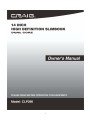 1
1
-
 2
2
-
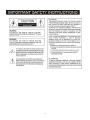 3
3
-
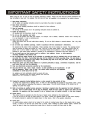 4
4
-
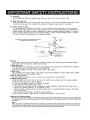 5
5
-
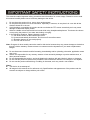 6
6
-
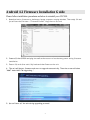 7
7
-
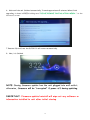 8
8
-
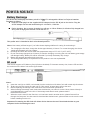 9
9
-
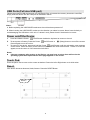 10
10
-
 11
11
-
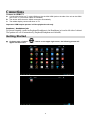 12
12
-
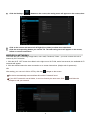 13
13
-
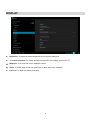 14
14
-
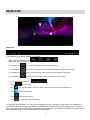 15
15
-
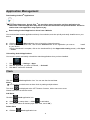 16
16
-
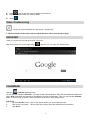 17
17
-
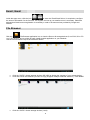 18
18
-
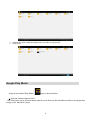 19
19
-
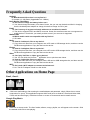 20
20
-
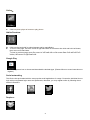 21
21
-
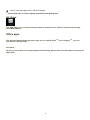 22
22
-
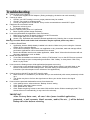 23
23
-
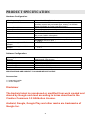 24
24
-
 25
25
-
 26
26
-
 27
27
-
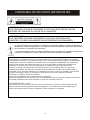 28
28
-
 29
29
-
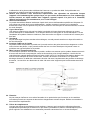 30
30
-
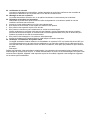 31
31
-
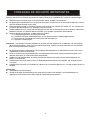 32
32
-
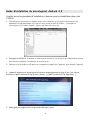 33
33
-
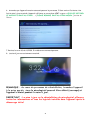 34
34
-
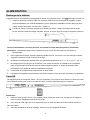 35
35
-
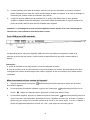 36
36
-
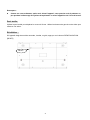 37
37
-
 38
38
-
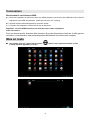 39
39
-
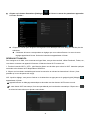 40
40
-
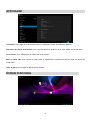 41
41
-
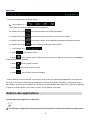 42
42
-
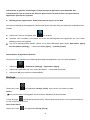 43
43
-
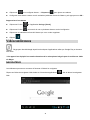 44
44
-
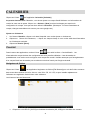 45
45
-
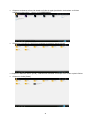 46
46
-
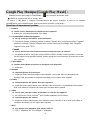 47
47
-
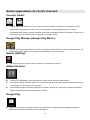 48
48
-
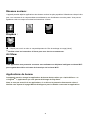 49
49
-
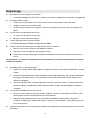 50
50
-
 51
51
-
 52
52
-
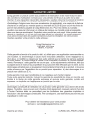 53
53
-
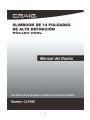 54
54
-
 55
55
-
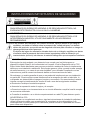 56
56
-
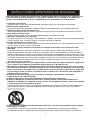 57
57
-
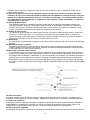 58
58
-
 59
59
-
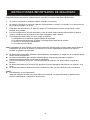 60
60
-
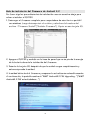 61
61
-
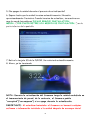 62
62
-
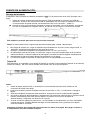 63
63
-
 64
64
-
 65
65
-
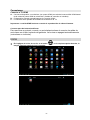 66
66
-
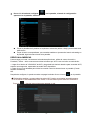 67
67
-
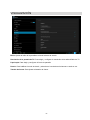 68
68
-
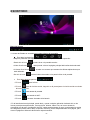 69
69
-
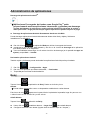 70
70
-
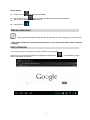 71
71
-
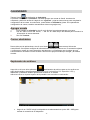 72
72
-
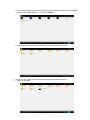 73
73
-
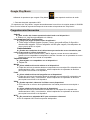 74
74
-
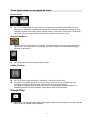 75
75
-
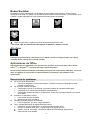 76
76
-
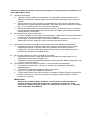 77
77
-
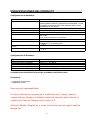 78
78
-
 79
79
Craig CLP290 El manual del propietario
- Categoría
- Tabletas
- Tipo
- El manual del propietario
en otros idiomas
- français: Craig CLP290 Le manuel du propriétaire
- English: Craig CLP290 Owner's manual
Otros documentos
-
Premier TAB-5419-KIDS Manual de usuario
-
LG D605 El manual del propietario
-
LG Série L80 - LG D373EU Manual de usuario
-
LG LGP875.ABALBK Manual de usuario
-
LG P710 Telefónica El manual del propietario
-
LG LG-P710 Manual de usuario
-
 NAVICARTE SEAPRO LITE El manual del propietario
NAVICARTE SEAPRO LITE El manual del propietario
-
Heath Zenith HZ-9304-BK Manual de usuario